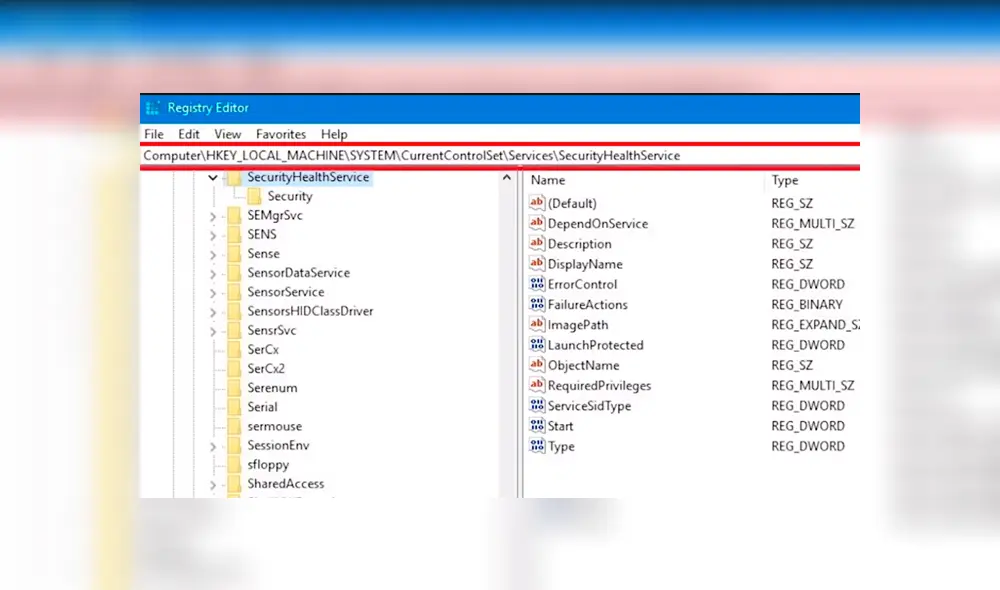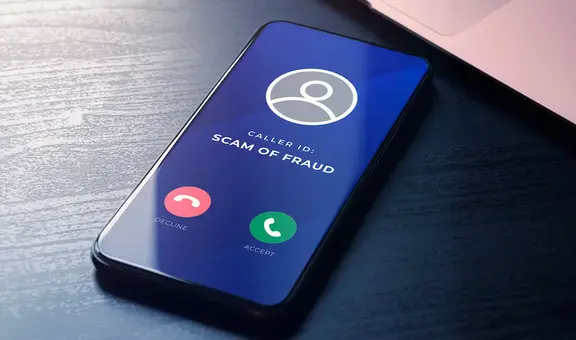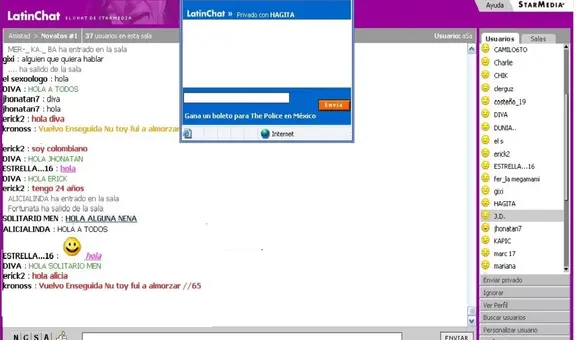¿Por qué cerrar la tapa de tu laptop antes de que se apague completamente es peligroso?
No lo hagas más. Si eres de las personas que creen que cerrar la tapa de la laptop no hace nada antes de que se apague, entonces debes saber que estás en un error.
- ¿Qué fue lo más buscado en Google Perú en el 2025? Los temas de mayor interés entre los peruanos
- ¿Qué es WhatsApp Plus y por qué debes evitar instalarlo en tu smartphone?
Entre los millones de usuarios de PC y laptop, son muchos los que confían demasiado en la resistencia de estas para prevenir averías y creen innecesario esperar unos momentos para desenchufarlas o cerrar las tapas de las portátiles tras darle al botón ’shut down’. ¿Por qué es una mala idea ser impaciente y no esperar a que el apagado se acabe por completo? Aquí te contaremos sobre el gran error que cometen muchas personas.
Aunque dependa de ciertas configuraciones, el apagar tu computadora con métodos ‘no ortodoxos’ no se traduce en una buena práctica. Si quieres saber por qué es importante apagar tu computadora correctamente y ser un poco más paciente, pues aquí te lo detallaremos.
TE RECOMENDAMOS
TEMU VS. ALIEXPRESS: ¡AQUÍ ESTÁN LOS MEJORES PRECIOS! | TECHMOOD
Datos corruptos
Una de las razones más importantes es la corrupción de los datos. Debes tener en cuenta que tu PC o laptop tiene distintos componentes que se conectan y comunican entre sí para realizar las tareas, por lo que se trata más de un trabajo en equipo más que de un solo chip que tiene todo fríamente calculado.
Por ejemplo, al momento de apagar tu computadora, el sistema envía señales a cualquier programa que pueda estar corriendo (lo notes o no) y escribiendo datos al disco. Esta escritura de datos no se limita a simplemente guardar un documento de Word, puede ser también una actualización, una descarga y hasta un cambio en el registro de Windows.
Interrumpir o alterar el correcto procedimiento para apagar la PC o laptop, mientras alguna de esas tareas se ejecuta, no solo afectará a aquellos datos que se han estado escribiendo, sino también a cualquier otro tipo de dato que esté alojado en algún sector cercano dentro del disco. El riesgo, como ves, puede ser muy grande.
Las actualizaciones de Windows
Tal como lo señala el canal de YouTube Techquickie, una de las razones más recurrentes entre los usuarios para forzar el apagado de sus computadoras son las largas y lentas actualizaciones de Windows.
Sin embargo, el riesgo de apagar tu PC o laptop forzosamente durante una actualización de sistema es mayor, puesto que afectará a los archivos necesarios para que esta funcione. Esta es la razón por la que Windows te dice claramente que no apagues ni desenchufes tu equipo mientras está actualizando.
Cerrar la tapa de la laptop antes de que apague
Otro de los casos más comunes, y que pocos se explican, tiene que ver con las laptops y su configuración por defecto para suspenderse al cerrar la tapa. Muchos usuarios guardan un mal hábito: apagar su equipo e inmediatamente cerrar la pantalla de sus computadoras portátiles, desencadenando que esta se suspenda.
Poner un equipo en suspensión es muy similar a apagarlo, por ello, cerrar la tapa de tu laptop durante el apagado de sistema (que justamente detiene la escritura de todo tipo de programa al disco) puede resultar caótico. Muchos usuarios se sorprenden al ver pantallazos azules al prender nuevamente sus computadoras, sin saber que la causa fue no esperar esos pocos segundos antes de cerrar la tapa de la laptop.
PUEDES VER: Xiaomi presenta televisor con pantalla transparente que parece flotar en el aire [FOTOS]
Para prevenir esto, lo más recomendable es siempre revisar los indicadores de luces led que vienen en toda laptop. La mayoría de modelos tienen uno para el cargador y otro para el uso del disco. Al apagar una laptop, es muy importante asegurarse de que todas las luces estén apagadas (si no está enchufada) antes de cerrarla.
Aunque hay muchas más maneras de corromper tus datos que por un mal apagado en una laptop o PC, son aún más las complicaciones que pueden surgir a partir de ello. Ten en cuenta que nadie está a salvo de un suceso así, como apagones o fallas en el suministro eléctrico, pero es muy recomendable reducir el riesgo de echar a perder un disco duro entero o tus archivos importantes asegurándote de apagar tu computadora correctamente.
Cómo convertir tu vieja laptop en una Chromebook
Te dejamos los pasos para convertir tu portátil antiguo en una Chromebook para que experimentes qué tan rápida puede correr cualquier página web del momento. Te sorprenderás con el resultado.
Lo único que necesitarás es una vieja laptop con procesador de 64 bits —necesario para la última versión de CloudReady , aunque es posible conseguir versiones de 32 bits sin soporte— un mínimo de 2 GB de RAM y un USB de mínimo 8 GB de RAM para realizar la instalación.
También debes tener en cuenta que, si optas por usar una vieja laptop para este proceso, esta solo podrá correr Chrome OS y todos los archivos que haya en ella se borrarán permanentemente. Así que es buena idea realizar una copia de seguridad en un disco duro externo o en otra portátil o PC. Conoce todos los pasos en este enlace.
Cómo mejorar el rendimiento de mi PC o laptop con tu GPU
Si ya cuentas con la nueva actualización 2004 de Windows 10, entonces ya puedes efectuar este truco para mejor la velocidad de tu computadora. Si aún no estás seguro de tener dicha versión, puedes visitar este enlace o comprobarlo en el menú de Sistema del sistema operativo (presionar ‘tecla de Windows’ + ‘X' y pulsar en ‘Sistema’).
También será necesario que descargues los últimos drivers de tu tarjeta de video Nvidia o AMD. (Mínimo el parche 451.48 en Nvidia o Adrenalin 2020 20.5.1 beta en AMD). Si ya te aseguraste de todos los requerimientos previos, solo deberás revisar este video.
¿Qué pasa si cierras tu laptop antes de que se apague completamente?
Si utilizas una PC o laptop diariamente, quizá aún no comprendas el por qué debes esperar un rato antes que se apague por completo. ¿Cómo una tarea que luce tan sencilla se toma tantos segundos que podrías aprovechar en otra actividad? Si siempre te lo preguntaste o, incluso peor, resolviste cerrar la tapa de la portátil o desenchufar la computadora, entonces hay algo que debes saber.
Aunque dependa de ciertas configuraciones, el apagar tu computadora con métodos ‘no ortodoxos’ no se traduce en una buena práctica. Si quieres saber por qué es importante apagar tu computadora correctamente y ser un poco más paciente, pues aquí te lo detallaremos.
¿Qué pasa si eliminas System 32 de tu computadora?
Entonces ¿es seguro borrar System 32? La respuesta es clara y concisa: No. Si eliminas esta carpeta de tu computadora, harás que no pueda volver a funcionar correctamente nunca más o lo que es peor: que no pueda arrancar de nuevo tras un reinicio del sistema.
Muchas personas se preguntarán, si la carpeta System 32 es tan importante, ¿por qué Windows permite borrarla? Lo cierto es que eliminarla es posible pero no nada sencillo y no basta con solo buscar dicha ubicación y eliminarla enviándola a la Papelera de Reciclaje.
Si intentas acceder a esta carpeta en C:/Windows/System 32 en tu PC, primero se te advertirá que los archivos en dicha ubicación son importantes y que no deben ser eliminados. Si aun así insistes en hacerlo, el propio sistema te lo impedirá con un mensaje recordándote lo vitales que son esos archivos.
Cómo duplicar la pantalla de mi móvil en Windows
Mientras que en el Smart TV estamos muy limitados en cuanto a lo que podemos usar porque apenas tenemos control sobre el software, en Windows es todo lo contrario, lo cual abre enormemente el abanico de posibilidades.
Una de las tantas aplicaciones que nos permite duplicar la pantalla de nuestro teléfono en una computadora es AirDroid, un software bastante cómodo y de fácil instalación en Windows.
Con Root puedes ver la pantalla de tu móvil sin cables, pero sin Root debes conectar el móvil al PC mediante el cable USB y activar el modo de depuración.
¿Cómo saber si algo anda mal con mi disco duro y si ya debo cambiarlo?
De entre todos los componentes que hay en nuestras computadoras personales, el disco duro es quizá el más importante, pese a que no suele ser el más caro. Esto se debe a su función principal: contener nuestros archivos indispensables, por lo que se hace vital aprender a reconocer cuándo están por dejar de funcionar y hacer copias de seguridad de nuestros documentos.
Aunque la popularidad de los SDD (unidades de estado sólido) siga creciendo y sus precios reduciéndose, los discos duros o HDD siguen siendo utilizados por millones de usuarios de computadoras, tanto de Windows como Mac, y hasta Linux.
PUEDES VER: ¿Un virus cambió la página de inicio de tu navegador y no te permite volverla a la normalidad?
¿Cómo hacer que la batería de tu laptop dure más?
Cierra los programas que no estés utilizando
Sabemos que parece muy práctico tener todo a la mano para no perder tiempo en abrir y cerrar aplicaciones; sin embargo, las consecuencias de abrir demasiados de estos son peores, pues drenarán tu batería mucho más rápido.
Baja el brillo de la pantalla
Usa lámparas y apóyate de la luz natural lo más que puedas. La luz es uno de los principales consumidores de energía en una batería. Además, la prolongada exposición a una luz fuerte puede ser dañina. La mayoría de laptops tienen una función de “ahorro de energía” tanto en Windows como en Mac.
Desactiva el Wi-Fi y Bluetooth
La energía que consume la conectividad inalámbrica también es considerable, sin necesidad de estar utilizándola. Si no necesitas conexión a internet en un momento dado, lo mejor es desactivar el Wi-Fi. Lo mismo con el Bluetooth.
¿Por qué la RAM viene en bloques de 4, 8, 16, 32 GB y no en 6 o 12 GB?
Hay dos razones principales, según la usuario K. LL. de la Moreno. La primera es que las memorias RAM siguen la cuenta binaria, tal como las más antiguas, como la de la computadora Spectrum (64 KB de RAM) o algunas con apenas unas décadas de antiguedad como las de 256 MB.
La segunda razón señala que no hay imposibilidad de tener, por ejemplo, 12 GB. Esto puede hacer montando una memoria de 8 GB y otra de 4 GB; sin embargo, esto no es muy común, puesto que no permiten usar la funcionalidad multiple channel (como la llamada dual-channel).
Esta consiste en conectar dos memorias RAM (o más, como las ‘triple-channel’) en paralelo de dos módulos de memoria de la misma capacidad, velocidad y tipo (a veces hasta literalmente iguales, marca y modelo). Esto “permite el incremento del rendimiento gracias al acceso simultáneo a dos módulos distintos de memoria, mediante un segundo controlador de memoria en el puente norte (northbridge) del chipset o conjunto de chips”.
De este modo, al instalar memoria RAM se suele hacer en bloques de dos, para poder usar esta funcionalidad. La mayoría de las placas bases te indican cómo deben ir colocadas. Literalmente, es más productivo (rápido) tener dos memorias de 2 GB colocadas en dual-channel que un solo módulo de 4 GB, por dar un ejemplo.
¿No cuentas con Photoshop en tu PC? Este editor online tiene las mismas herramientas
Pruébalo. No hay duda de que Photoshop es el programa más popular si queremos modificar una imagen. Lo malo de este programa desarrollado por Adobe es que no es gratuito; sin embargo, existe una versión ‘online’ que tiene sus mismas herramientas y que puedes utilizar en cualquier laptop o PC. ¿Te gustaría intentarlo? Aquí los detalles
Su nombre es Photopea y es un editor que te permitirá hacer muchas cosas, desde las más básicas, hasta las más complejas. Es decir, no solo podrás quitarle el fondo a una imagen, sino también diseñar un afiche, hacer ilustraciones, entre otros trabajos que requieren Photoshop.
¿Puedes utilizar tu smartphone mientras la batería está cargando? Conoce aquí la respuesta
Lee y aprende. Una gran cantidad de personas tiene miedo de usar su smartphone cuando la batería está cargando, ya que teme que el teléfono explote o sufra alguna descarga eléctrica. Esto debido a que en redes sociales vienen circulando muchos rumores acerca de esta práctica, algunos incluso afirman que disminuye la vida de las baterías. ¿Qué hay de cierto en estos mitos? Aquí te vamos a contar todos los detalles.
Según detalla BBC, hay muchas historias de personas que han perdido la vida electrocutadas y que ahora sirven como ejemplo. Una de ellas es Ma Ailun, una joven de nacionalidad china que murió por responder una llamada mientras su celular cargaba batería.
¿Cómo convertir tu smartphone en un detector de metales? Aquí te lo enseñamos
Una gran sorpresa se llevaron los usuarios de Android, luego de descubrir que la mayoría de smartphones que funcionan con el sistema operativo desarrollado por Google tienen una opción que les permite detectar los metales, sin embargo, se encuentra desactivada.
De acuerdo a andro4all, un portal especializado en tecnología, todos los smartphones Android vienen con un magnetómetro, es decir, un sensor capaz de detectar y medir los campos electromagnéticos. Gracias a esto, tu teléfono puede convertirse en un detector de metales.
PUEDES VER: Funda robótica hace ‘caminar’ al teléfono hasta su cargador cuando se queda sin batería [VIDEO]
Fabricius: así funciona la app capaz de descifrar y escribir jeroglíficos del Antiguo Egipto
El hallazgo de la Piedra de Rosetta durante la expedición de Napoleón a Egipto permitió el entendimiento los crípticos jeroglíficos egipcios. Ahora, esto podría ser posible gracias a la inteligencia artificial creada por Google que ha dado origen a Fabricius, una app gratuita que permite escribir y descifrar este idioma del pasado.
Fabricius empezó como un experimento señala Chance Coughenour, arqueólogo y responsable de preservación en Google Arts & Culture, quien menciona que hasta el momento la única forma de interpretar los jeroglíficos se basa en observar, recordar y buscarlo en libros u hojas de cálculo. A esto se le suma que muchas figuras son muy parecidas y pueden confundir.
¿Por qué la gente puede usar WinRAR, pese a no comprar la licencia?
Con WinRAR no hay necesidad de recurrir a estas opciones ilegales, ya que el programa seguirá funcionando con total normalidad, aunque pasen los años. Según detalla Adslzone, un portal especializado en tecnología, son varias las razones por las que ocurre esto.
De acuerdo a la publicación, la `táctica’ de WinRAR es hacer creer a la gente que está usando un software gratuito y así aumentar sus usuarios. De esta forma, reducen la piratería, ya que son muy pocos los que buscan versiones ilegales porque podrían contener algún virus.
Entonces ¿de dónde obtienen ingresos? WinRAR sabe que perseguir a cada persona que usa su software sin haberlo pagado es algo imposible, así que se centra en las grandes empresas que compra cientos de licencias, ya que no pueden usar programas piratas porque podrían multarlas.
¿Vas a comprar una PC o laptop? Conoce todas las categorías de computadoras para no confundirte
El mundo de las computadoras no deja de ser emocionante, sobre todo si tienes decidido hacerte con una en poco tiempo. Para muchos, el debate implica solo dos opciones: una PC o una laptop, pero ¿sabías que hay muchas categorías que explorar? Es probable que una esté diseñada para tus necesidades y aquí te enseñaremos a identificarlas.
Desde la revolución de la computadora personal a finales de los años 70, las PC iniciaron su largo camino para conquistar el día a día de los usuarios comunes, pero no fue hasta los años 90, con el avance de las capacidades multimedia, la internet y otras novedades, que se convirtieron definitivamente en un producto necesario para muchas personas.
PUEDES VER: WhatsApp: recupera los mensajes eliminados por tus contactos con este truco secreto [VIDEO]
Cómo escuchar tus PDF desde Microsoft Edge
El navegador estrella de Microsoft ahora provee de una manera sencilla de escuchar tus PDF sin programas externos y siguiendo solo unos sencillos pasos. Aquí te los compartimos:
- En Microsoft Edge, ingresa a esta dirección: “edge://flags” sin las comillas.
- Verás una larga lista de opciones a habilitar y una barra de búsqueda encima de ellas. En esta, busca “aloud”.
- Los resultados de tu búsqueda deben arrojar una opción llamada “Read Aloud in PDF”. Cambia su estado de ‘default’ (o ‘disabled’) a ‘enabled’.
- Reinicia Microsoft Edge
- Abre tu documento PDF con el programa o busca uno en internet.
- Verás la opción de Lectura en voz alta en la parte superior de la pantalla.
- El documento se analizará y, tras unos segundos, escucharás la lectura del mismo.
¿Cómo funcionan los captcha de ‘No soy un robot’ que no solicitan resolver nada?
Nos hemos adaptado a miles de cosas desde la llegada de Internet, pero probablemente una de las menos comprendidas y hasta molestas son los captchas, estos pequeños acertijos que previenen que bots hagan spam en múltiples páginas webs pero que nos exigen demostrar nuestras capacidades cognitivas, pero no de temple, mientras navegamos por la red.
Su funcionamiento es muy sencillo: resolver un pequeño rompecabezas o acertijo mental para demostrar que somos humanos, evitando así que —por ejemplo— cientos de bots programados agoten el stock de un producto que se vende en línea, o creen cuentas fake en redes sociales o de correo, etc.
Windows 10: ahora podrás controlar la música de tu teléfono Android desde tu PC
Hace dos años, Microsoft lanzó la aplicación Tu teléfono para Windows 10 que te permite conectar tu smartphone con una PC. Ahora la compañía estadounidense ha anunciado una nueva funcionalidad de esta app que ayudará a los usuarios a controlar la música de su teléfono Android desde su PC con Windows 10.
Aunque en un inicio esta app de Microsoft ofrecía características limitadas, poco a poco ha ido agregando funciones que nos permiten acceder el móvil a través de una ventana en el PC, como leer mensajes de texto o arrastrar y soltar fotos de la galería del terminal.
Cómo reparar el registro de Windows de errores
- En CCleaner, ubica la opción “Registry” del menú en la barra lateral izquierda
- Busca el botón “Scan for Issues” en la parte inferior
- La aplicación se tomará un tiempo en encontrar todos los errores del sistema. Cuando finalice dale al botón “Fix selected Issues…”
- CCleaner te recomendará guardar una copia de seguridad de tu registro. Es recomendable hacerlo, se trata solo de un archivo de texto (Dale a “Yes” y guarda el archivo en cualquier lugar de tu computadora)
- Tras esto, en la nueva ventana emergente, dale a “Fix All Selected Issues” y listo, tu registro de Windows 10 estará libre de errores.
¿Cómo hacer que la batería de tu laptop dure más?
Cierra los programas que no estés utilizando
Sabemos que parece muy práctico tener todo a la mano para no perder tiempo en abrir y cerrar aplicaciones; sin embargo, las consecuencias de abrir demasiados de estos son peores, pues drenarán tu batería mucho más rápido.
Baja el brillo de la pantalla
Usa lámparas y apóyate de la luz natural lo más que puedas. La luz es uno de los principales consumidores de energía en una batería. Además, la prolongada exposición a una luz fuerte puede ser dañina. La mayoría de laptops tienen una función de “ahorro de energía” tanto en Windows como en Mac.
Desactiva el Wi-Fi y Bluetooth
La energía que consume la conectividad inalámbrica también es considerable, sin necesidad de estar utilizándola. Si no necesitas conexión a internet en un momento dado, lo mejor es desactivar el Wi-Fi. Lo mismo con el Bluetooth.
¿Cómo hacer que la batería de tu laptop dure más?
Cierra los programas que no estés utilizando
Sabemos que parece muy práctico tener todo a la mano para no perder tiempo en abrir y cerrar aplicaciones; sin embargo, las consecuencias de abrir demasiados de estos son peores, pues drenarán tu batería mucho más rápido.
Baja el brillo de la pantalla
Usa lámparas y apóyate de la luz natural lo más que puedas. La luz es uno de los principales consumidores de energía en una batería. Además, la prolongada exposición a una luz fuerte puede ser dañina. La mayoría de laptops tienen una función de “ahorro de energía” tanto en Windows como en Mac.
Desactiva el Wi-Fi y Bluetooth
La energía que consume la conectividad inalámbrica también es considerable, sin necesidad de estar utilizándola. Si no necesitas conexión a internet en un momento dado, lo mejor es desactivar el Wi-Fi. Lo mismo con el Bluetooth.
¿Cómo hacer para que tu PC o laptop sea más rápida? Windows 10 tiene una función que te lo permite
Olvídate de los problemas con tu PC o laptop. Si esta máquina es tu herramienta de trabajo o estudio, es posible que te hayas quejado más de una vez porque la sientes lenta. Por este motivo, te contamos acerca de una función de Windows 10, actual sistema operativo de Microsoft, que está dando que hablar entre los usuarios. Activarlo es sencillo y solo necesitas tener este software en tu computadora.
Todo se trata de una nueva función dentro de Windows 10 llamada Programación de GPU Acelerada por Hardware. Precisamente, se trata de beneficiarte de tu procesador gráfico Nvidia o AMD, para que apoye en la carga de aplicaciones y juegos en general.
Google: así funcionaría el detector de terremotos, a través de teléfonos Android
Según menciona el portal Xataka, las alertas tendrían la capacidad de viajar mucho más rápido que los terremotos, ya que estaríamos hablando de un mensaje que irá a la velocidad de la luz contra la de un siniestro de tal magnitud.
La compañía tecnológica ya habría iniciado el despliegue de Earthquake Alerts en todo los smartphones Android que se encuentran en California, Estados Unidos. Mediante esta app, los propietarios de estos teléfonos recibirán información directa en caso ocurra algún movimiento telúrico en el estado.
Para que esta primera etapa funcione, Google se alió con autoridades locales para recibir información de 700 sismógrafos ubicados en el territorio; sin embargo, esto no sería necesario para el resto del mundo.
PUEDES VER: Samsung Galaxy Fold 2: se filtra render oficial que muestra un cambio en su cámara trasera [FOTOS]
Cómo configurar tu smartphone para enviar alertas de emergencia
Uno de los objetos que solemos llevar con nosotros, por las múltiples funciones que nos ofrece, es el smartphone. Así, existe un modo con el que podemos gestionar avisos de emergencia si nos encontramos en peligro.
Por ejemplo, podremos llamar a los bomberos, ambulancias, policía e incluso un a contacto de confianza. No importa si utilizas el sistema operativo Android, iOS o cualquier otro. En el enlace de esta nota, te enseñamos las maneras para configurar cada uno.
¿No cuentas con Photoshop en tu PC? Este editor online tiene las mismas herramientas
Pruébalo. No hay duda de que Photoshop es el programa más popular si queremos modificar una imagen. Lo malo de este programa desarrollado por Adobe es que no es gratuito; sin embargo, existe una versión ‘online’ que tiene sus mismas herramientas y que puedes utilizar en cualquier laptop o PC. ¿Te gustaría intentarlo? Aquí los detalles
Su nombre es Photopea y es un editor que te permitirá hacer muchas cosas, desde las más básicas, hasta las más complejas. Es decir, no solo podrás quitarle el fondo a una imagen, sino también diseñar un afiche, hacer ilustraciones, entre otros trabajos que requieren Photoshop.
PUEDES VER ¿Tu PC anda muy lenta? sigue estos trucos y consejos para mejorar el rendimiento [FOTOS Y VIDEO]
¿Cómo escuchar tus PDF en voz alta con el navegador?
La escena de navegadores web no ha estado tan intensa desde los años previos al fenómeno dotcom y buena parte del protagonismo se lo lleva Microsoft Edge, que desde el lanzamiento de su versión basada en Chromium no ha dejado de incluir interesantes novedades, como esta que permite la lectura automática de archivos PDF.
La primera versión de Microsoft Edge –conocida como Legend— se lanzó en 2015, llegando tanto a Windows 8 como a futuras distribuciones de Windows 10, como un sucesor del ya rengueante Internet Explorer; sin embargo, en un inicio no logró sorprender al grueso de usuarios acostumbrados a Chrome, Firefox o Safari.
Cuarentena: cinco formas de aumentar la velocidad de tu PC o laptop para optimizar el teletrabajo
La propagación del COVID-19 he llevado a que muchas empresas opten por instaurar el teletrabajo entre sus empleados mientras estos se encuentran confinados en sus casas durante la cuarentena.
Aunque puede ser más cómodo trabajar de manera remota, las PC o laptops personales no siempre cuentan con la misma calidad que las que manejamos en nuestros centros laborales. Por ello, es importante darles mantenimiento. En la siguiente nota, te decimos cinco maneras en que puedes agilizar la respuesta de tu equipo.